- कई सालों से, डेल एक्सपीएस 13 लैपटॉप ठीक से बंद होने में असमर्थता के मुद्दे से ग्रस्त है। तो, अपने मन को शांत करो। आप अकेले नहीं हैं।
- कई यूजर्स ने कंपनी की ओर से जवाब न मिलने की शिकायत भी की है। केवल वे लोग जो निजी तौर पर समर्थन पर चैट करते हैं, समस्या को हल करने के बारे में सुझाव प्राप्त करते हैं।
- इस बीच, सिस्टम के हार्ड रीसेट के साथ समस्या को ठीक किया जा सकता है। हमने इसे कैसे करें, और अन्य समाधानों पर चरण-दर-चरण मार्गदर्शिका पर प्रकाश डाला है।
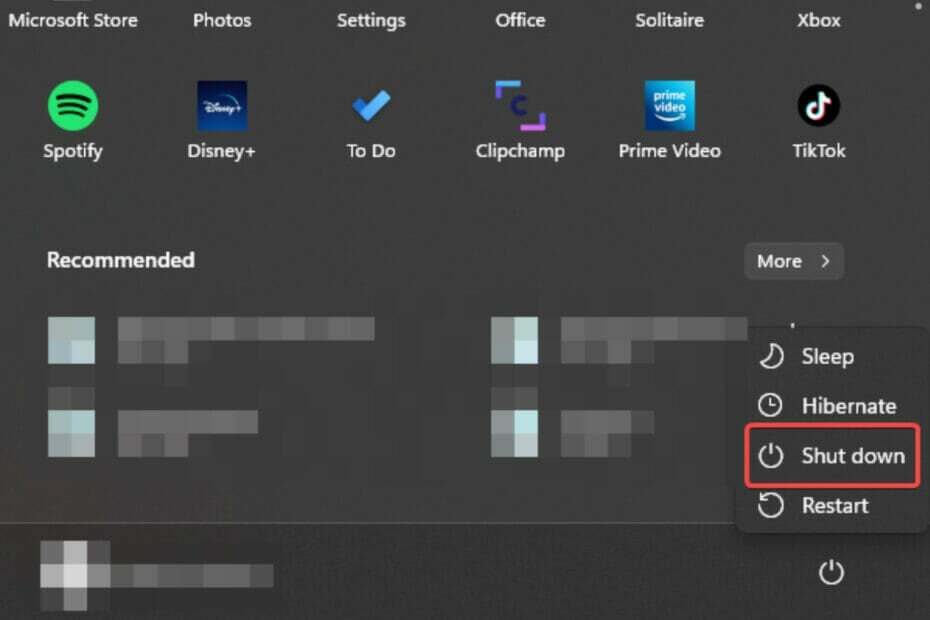
एक्सडाउनलोड फ़ाइल पर क्लिक करके स्थापित करें
यह सॉफ़्टवेयर सामान्य कंप्यूटर त्रुटियों की मरम्मत करेगा, आपको फ़ाइल हानि, मैलवेयर, हार्डवेयर विफलता से बचाएगा और अधिकतम प्रदर्शन के लिए आपके पीसी को अनुकूलित करेगा। पीसी की समस्याओं को ठीक करें और 3 आसान चरणों में अभी वायरस निकालें:
- रेस्टोरो पीसी रिपेयर टूल डाउनलोड करें जो पेटेंट तकनीकों के साथ आता है (पेटेंट उपलब्ध यहाँ).
- क्लिक स्कैन शुरू करें Windows समस्याएँ ढूँढ़ने के लिए जो PC समस्याओं का कारण हो सकती हैं।
- क्लिक सब ठीक करे आपके कंप्यूटर की सुरक्षा और प्रदर्शन को प्रभावित करने वाली समस्याओं को ठीक करने के लिए
- रेस्टोरो द्वारा डाउनलोड किया गया है 0 इस महीने पाठकों।
यदि आपका डेल एक्सपीएस 13 बंद नहीं हुआ, तो आप अकेले नहीं हैं। यह समस्या वर्षों से चली आ रही है और ऐसा लगता है कि डेल ने समस्या को स्थायी रूप से ठीक करने के लिए कुछ भी महत्वपूर्ण नहीं किया है।
विशेष रूप से मंचों पर कई उपयोगकर्ता डेल की अपनी वेबसाइट इस मुद्दे के बारे में कड़वी शिकायत की, लेकिन किसी अज्ञात कारण से, कंपनी आमतौर पर उपयोगकर्ताओं से निजी चैट के लिए अनुरोध करती है कि इसे कैसे ठीक किया जाए, इस पर एक गाइड के लिए इसका समर्थन करें।
मैं अपना डेल एक्सपीएस 13 कैसे बंद करूं?
1. तेज़ स्टार्टअप विकल्प को अक्षम करें
- खुला विंडोज़ खोज दबाने से खिड़कियाँ कुंजी + क्यू.
- प्रकार कंट्रोल पैनल. चुनना कंट्रोल पैनल परिणामों की सूची में। क्लिक खुला शुभारंभ करना।
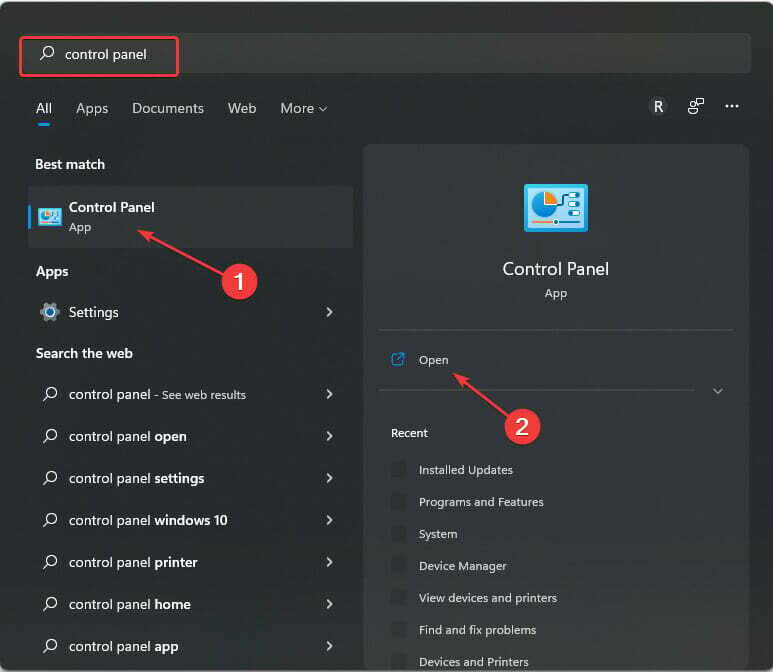
- प्रकार शक्ति में खोज बॉक्स. अगला, चुनें पावर बटन जो करते हैं उसे बदलें.
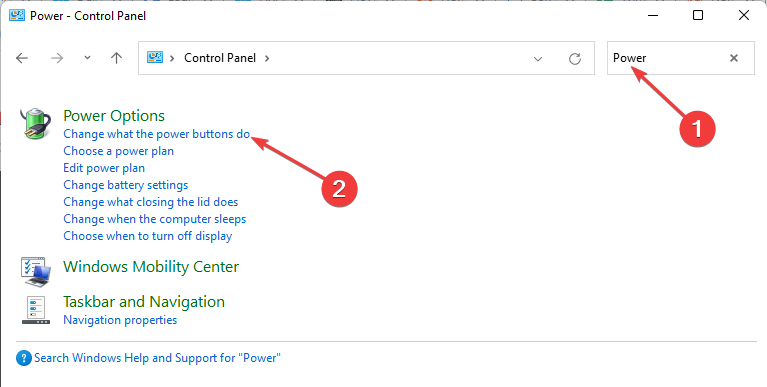
- सही का निशान लगाना तेज़ स्टार्टअप चालू करें (अनुशंसित) यदि अभी तक चयनित नहीं है। इसके बाद, परिवर्तनों को सुरक्षित करें.
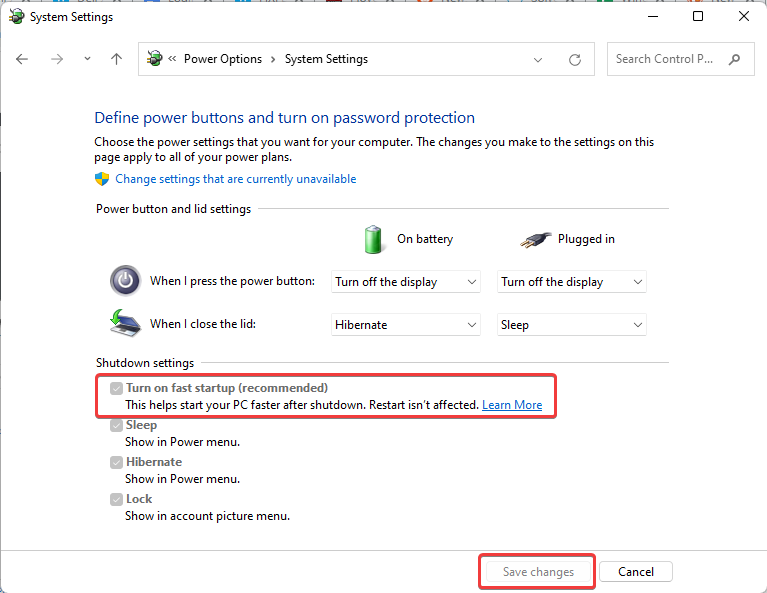
2. लैन पर जागो बंद करें
- खुला कंट्रोल पैनल दबाने से खिड़कियाँ कुंजी + आर. फिर टाइप करें नियंत्रण और अगला, दबाएं दर्ज.
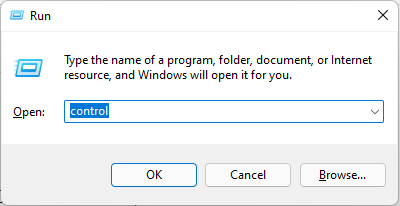
- प्रकार नेटवर्क कनेक्शन. फिर पर क्लिक करें नेटवर्क कनेक्शन देखें.
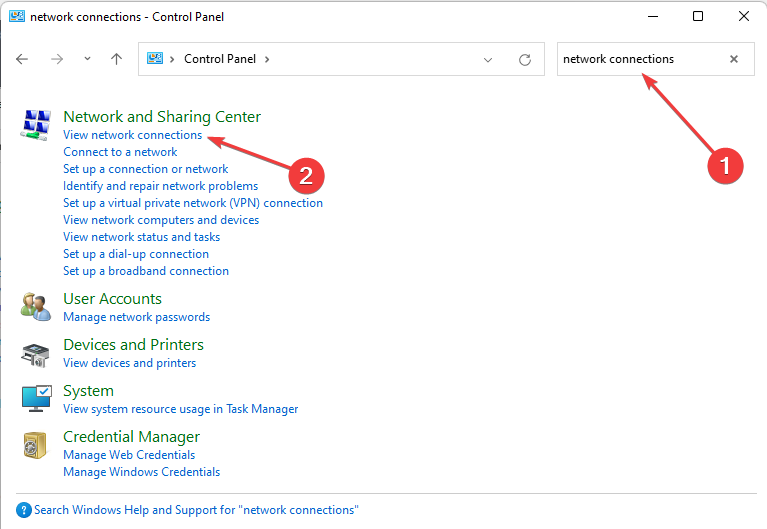
- वर्तमान नेटवर्क पर राइट-क्लिक करें, आमतौर पर वाई - फाई. अगला, राइट-क्लिक करें गुण.
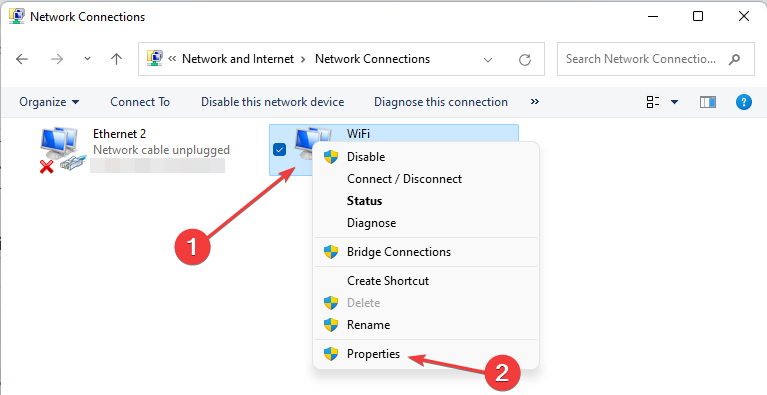
- साथ में नेटवर्किंग चयनित, पर क्लिक करें कॉन्फ़िगर बटन।
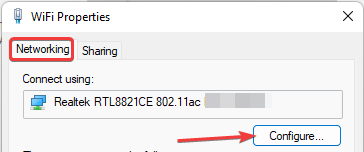
- चुनना ऊर्जा प्रबंधन. सुनिश्चित करें कि बिजली बचाने के लिए कंप्यूटर को इस डिवाइस को बंद करने दें विकल्प पर टिक किया है। इसके बाद पर क्लिक करें ठीक है.
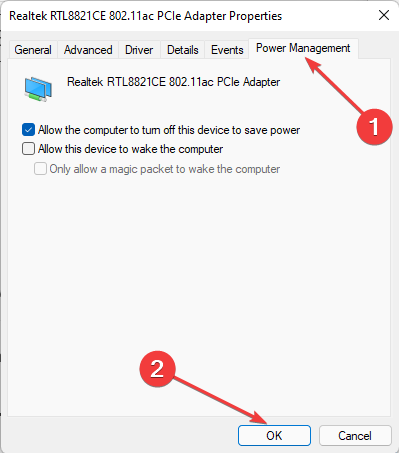
3. हार्ड रीसेट करें
- माउस, कीबोर्ड आदि जैसे सभी जुड़े हुए बाह्य उपकरणों को अनप्लग करें।
- यदि पावर प्लग जुड़ा हुआ है, तो इसे यूनिट से अनप्लग करें।
- पावर बटन को बंद होने तक दबाकर कंप्यूटर को शट डाउन करें । मदरबोर्ड से किसी भी अवशिष्ट शक्ति को निकालने के लिए 30 सेकंड के लिए और अधिक पकड़ें।
- बूट सिस्टम के साथ बिजली का बटन.
- बूट पूरा होने तक प्रतीक्षा करें, फिर यह जांचने के लिए सामान्य रूप से बंद करने का प्रयास करें कि क्या डेल एक्सपीएस 13 बंद नहीं होगा।
- डेल एक्सपीएस 17 ओवरहीटिंग: समस्या को जल्दी ठीक करने के 4 तरीके
- एचपी रिकवरी मैनेजर की बहाली अधूरी: इसे 5 चरणों में ठीक करें
- एसर लैपटॉप पंखे की गति को नियंत्रित करने के लिए 3 पुष्ट तरीके
- एसएसडी मुद्दे पर नहीं सिस्टम आरक्षित विभाजन को ठीक करने के लिए 4 समाधान
4. समस्या निवारक चलाएँ
- खुला विंडोज़ खोज दबाने से खिड़कियाँ कुंजी + क्यू.
- प्रकार समस्या निवारक सेटिंग्स में खोज बॉक्स. अगला, चुनें खुला.
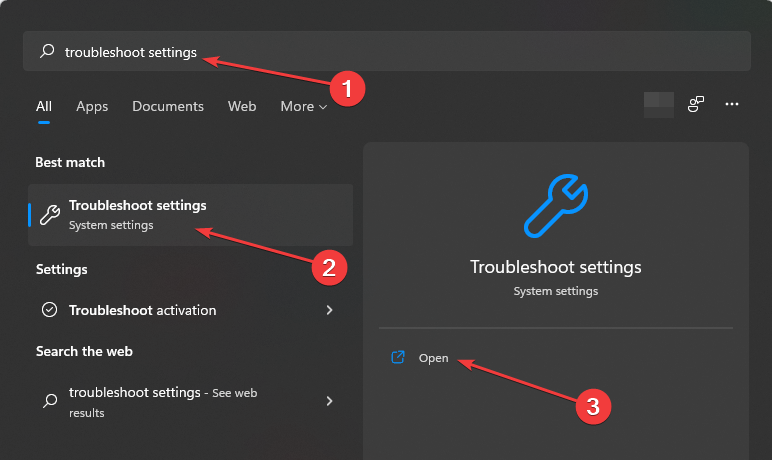
- अगर नहीं अनुशंसित समस्या निवारक प्राथमिकताएं प्रदर्शित होते हैं, चुनें अन्य समस्या निवारक.
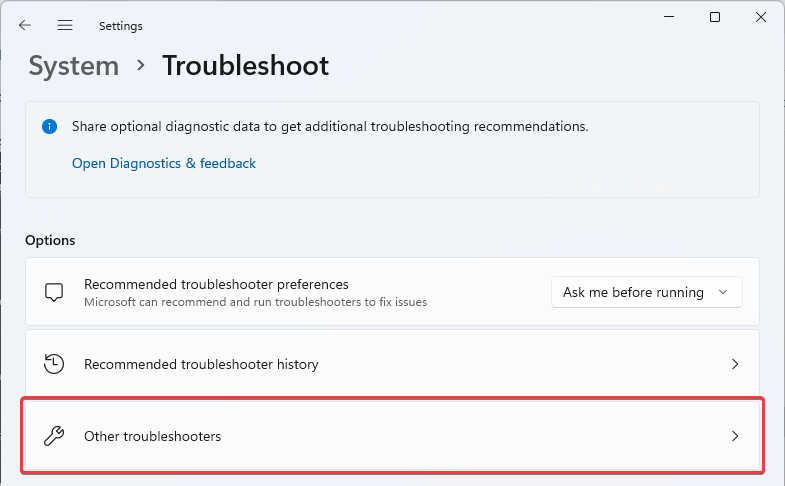
- चुनना Daud के लिए विंडोज सुधार.
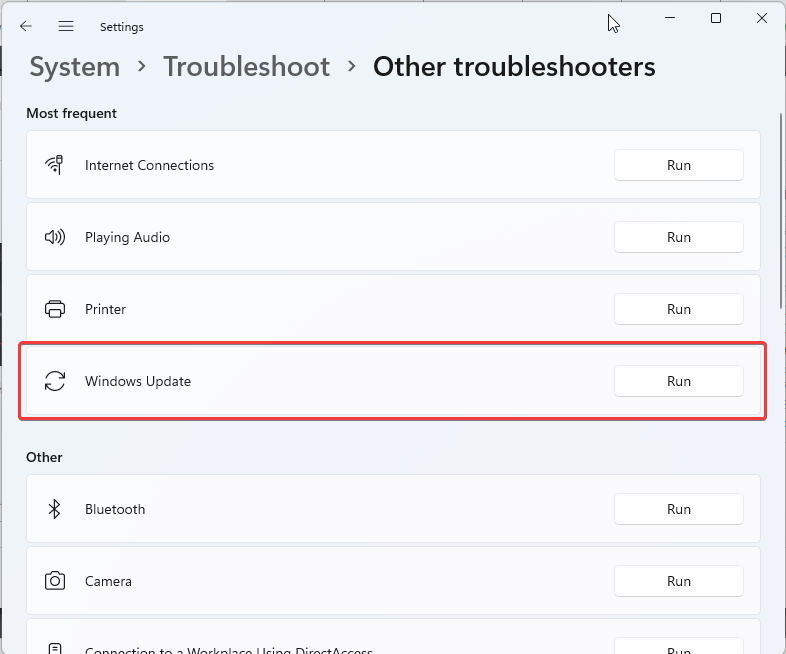
5. रजिस्ट्री को ट्वीक करें
- खुला Daud दबाने से खिड़कियाँ कुंजी + आर. प्रकार regedit.

- नीचे फोल्डर टाइप करें या कॉपी करके उसमें पेस्ट करें पता बॉक्स:
HKEY_LOCAL_MACHINE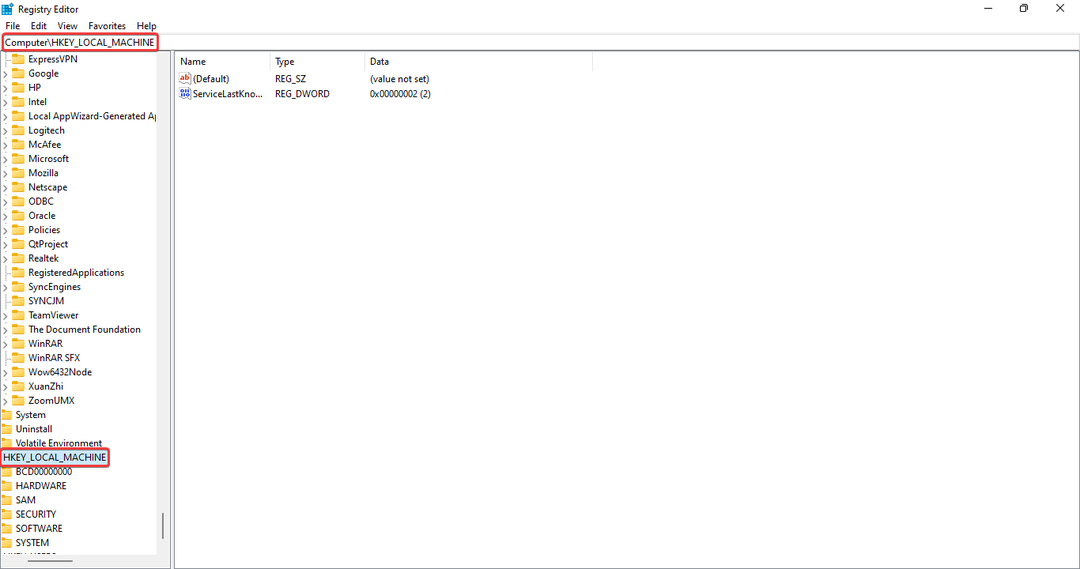
- बगल में छोटे तीर पर क्लिक करें HKEY_LOCAL मशीन फ़ोल्डर। अगला, सॉफ़्टवेयर फ़ोल्डर के लिए भी ऐसा ही करें।
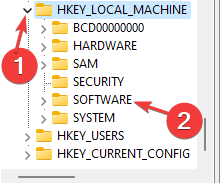
- Microsoft फ़ोल्डर ढूंढें और खोजें। इसका विस्तार करें, और खोजने के लिए स्क्रॉल करें विंडोज एनटी फ़ोल्डर। पता लगाने के लिए फ़ोल्डर का विस्तार करें वर्तमान संस्करण.
- खोजने और खोजने के लिए स्क्रॉल करें विनलॉगऑन. इसे एक्सपैंड करें और साथ ही उस पर क्लिक करें। यह दाईं ओर पैनल में नई फाइलें प्रदर्शित करेगा।
- अगर जांच शटडाउन के बाद पावरडाउन पैनल में सूचीबद्ध है।
- यदि नहीं, तो a. पर राइट-क्लिक करें खाली जगह. चुनना नया. अगला, चुनें ड्वार्ड. नाम बदलें ड्वार्ड जैसा शटडाउन के बाद पावरडाउन. नई बनाई गई फ़ाइल पर डबल क्लिक करें। अगला, टाइप करें 0 के लिए जानकारी मूल्य।
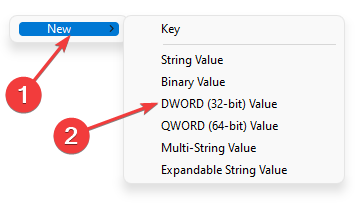
- रजिस्ट्री से बाहर निकलें।
- अपने सिस्टम को पुनरारंभ करें।
इस समय तक, हमने आपके द्वारा ऊपर बताए गए किसी भी तरीके का उपयोग करते हुए, आपके Dell XPS 13 के साथ समस्या का समाधान किया जाना चाहिए था। सिस्टम को अब बलपूर्वक पावर बटन का उपयोग किए बिना सफलतापूर्वक बंद किया जा सकता है।
जो अनुभव कर रहे हैं डेल एक्सपीएस 15 शटडाउन मुद्दे इसे ठीक करने के लिए हमारे गाइड को पढ़ सकते हैं, अगर इस लेख में चर्चा किए गए समाधान आपके काम नहीं आते हैं।
टिप्पणी अनुभाग में साझा करने में संकोच न करें यदि आप किसी अन्य विधि का उपयोग करके इस समस्या को हल करने में सक्षम हैं।
 अभी भी समस्याएं आ रही हैं?उन्हें इस टूल से ठीक करें:
अभी भी समस्याएं आ रही हैं?उन्हें इस टूल से ठीक करें:
- इस पीसी मरम्मत उपकरण को डाउनलोड करें TrustPilot.com पर बढ़िया रेटिंग दी गई है (इस पृष्ठ पर डाउनलोड शुरू होता है)।
- क्लिक स्कैन शुरू करें Windows समस्याएँ ढूँढ़ने के लिए जो PC समस्याओं का कारण हो सकती हैं।
- क्लिक सब ठीक करे पेटेंट प्रौद्योगिकियों के साथ मुद्दों को ठीक करने के लिए (हमारे पाठकों के लिए विशेष छूट)।
रेस्टोरो द्वारा डाउनलोड किया गया है 0 इस महीने पाठकों।


![फिक्स: डेल एक्सपीएस 13 चार्ज नहीं कर रहा है [पूर्ण गाइड]](/f/464516ec9b6825ce080ec9a65efec261.png?width=300&height=460)